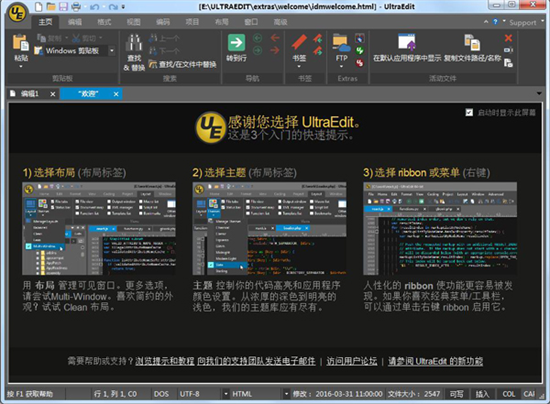-
ue编辑器电脑版
- 版本:v28.10.0.26 最新版
- 类别:应用其他
- 大小:107.32 MB
- 时间:2023-01-04
ue编辑器绿色便携版是一款功能强大的增强型文本编辑器,各种功能特色都能让你随心所欲的使用,可以编辑文本、十六进制、ASCII 码,内建英文单字检查、C++ 及 VB 指令突显等,用户可以在同一时间编辑多个文件,即使开启很大的文件速度也是能够迅速地响应,能满足你的一切编辑要求,还等什么呢,快来下载体验。

ue编辑器电脑版功能介绍:
1、可配置语法加亮,支持代码折叠、Unicode;在32位Windows平台上进行64位文件处理。
2、基于磁盘的文本编辑和支持超过4GB的大文件处理,即使是数兆字节的文件也只占用极少的内存;
3、在所有搜索操作(查找、替换、在文件中查找、在文件中替换)中,支持多行查找和替换对话框;
4、带有100,000个单词的拼写检查器,对 C/C++、VB、HTML、Java和Perl进行了预配置;
5、内置FTP客户端,支持登录和保存多个账户,支持SSH/Telnet窗口;
6、提供预定义的或用户创建的编辑“环境”,能记住UltraEdit的所有可停靠窗口、工具栏等的状态;
ue编辑器电脑版软件亮点:
内嵌FTP手机客户端,支持登陆和储存好几个帐户,支持SSH/Telnet对话框;
给予预订义的或客户建立的编写“自然环境”,能记牢UltraEdit的全部可停靠在对话框、工具栏等的情况;
集成化开发语言以全自动执行任务,可配置键盘映射,列/块方式编写,取名的模版;
十六进制在线编辑器能够编写一切二进制文件,并表明二进制和ASCII主视图;
ue编辑器电脑版使用方法:
一、如何改变Ultraedit的布局与主题?
1、如果你对Ultraedit布局与主题不喜欢,你可以点击“菜单栏”上的“视图(V)”,在下拉列表中选择“布局(T)”,然后再选择“布局/主题选择器(T)...”。
2、弹出“布局选择器”窗口,可以选择你喜欢的布局,也有类似于eclipse的布局。也可以选择你喜欢的主题,这里主题很多,可供选择。
3、这里我们选择了“均衡”布局,可以看到主界面的布局一下了就改了,是不是感觉eclipse的透视图。
二、Ultraedit如何新建与保存文件?
1、如果只新建一个文件,不需要项目工程,只需点击菜单栏上的“文件(F)”,在下拉列表中点击”新建(N)“,则直接打开文件编辑视图,可以在里面输入内容。
2、保存文件只要点击菜单栏上的“文件(F)”,点击菜单栏上的“文件(F)”,在下拉列表中点击”另存为(A)“,在弹出的窗口中输入”文件名“、”保存类型“及”编码“即可。
ue编辑器电脑版快捷键大全:
Key1 自动换行_CTRL + W
Key2 插入当前日期/时间——F7
Key3 找到匹配的括号 (,[,{ or },],)——CTRL + B
Key4 转换所选文字为小写——Ctrl+ F5
Key5 设定书签——CTRL + F2
Key6 转到指定行——Ctrl + G
Key7 10个剪贴板——Ctrl+0-9
Key8 删除光标所在的行——Ctrl + E
Key9 删除从光标到行首的内容——Ctrl +F11
Key10 删除从光标到行尾的内容——Ctrl +F12
Key11 查找上/下一个出现的字符串——Ctrl + F3/F3
Key12 文本替换功能——Ctrl + R
Key13 删除前一个单词——Ctrl + Backspace(退格键)
Key14 删除后一个单词——Ctrl + Delete
Key15 复制并粘贴当前行——Alt + Shift +D
Key16 这是自定义的快捷键 响应eclipse下的注释快捷键Ctrl + /
Key17 在UE中的多个标签间切换——Ctrl + Tab
火爆游戏
最新推荐
热门推荐
热门搜索
游戏排行